Windows 10でメモ帳を使用する方法
ウィンドウズ10のメモ帳の場所
Windows 10でメモ帳がどこにあるか知っていますか?
Windows 10 を開き、[(1) スタート]、[(2) Windows アクセサリ]の順に選択します。メモ帳アプリケーションが表示されます。
デスクトップにショートカットアイコンを表示する
このセクションでは、Windows 10デスクトップにメモ帳のショートカットアイコンを表示する方法について説明します。
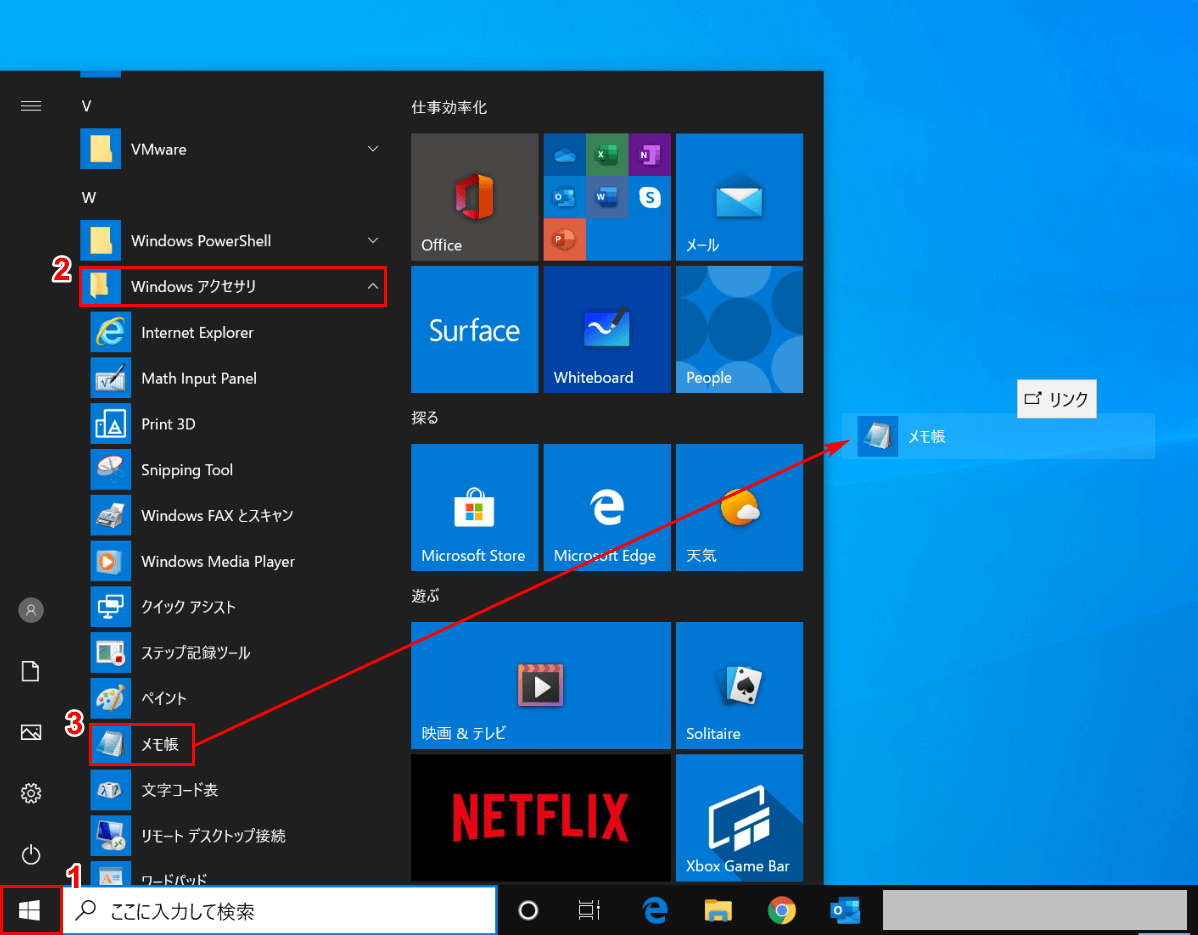
ウィンドウズ10を開きます。(1) スタート、(2) ウィンドウズアクセサリーの順に選択します。
(3)[DragNotepad’todesktop
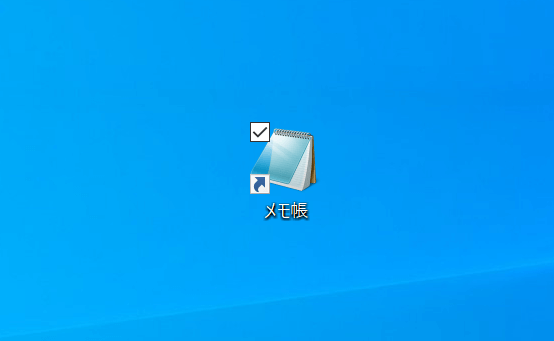
The Notepad app appears on your desktop.
Various ways to open Notepad
Open from Windows Accessories
This section describes how to open Notepad from Windows Accessories.
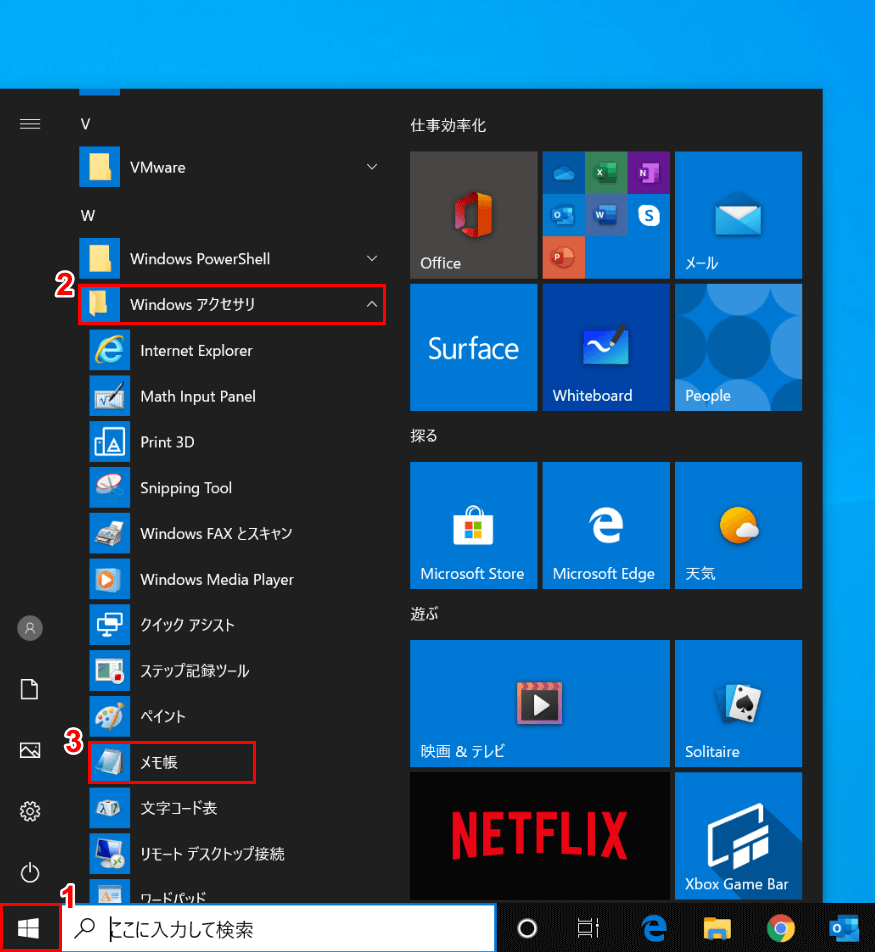
Open Windows 10. (1) Select[Start](2)[Windows Accessories](3)[Notepad]をクリックして「メモ帳」を開きます。
タスクバーから開く
このセクションでは、タスク バーからメモ帳を開く方法について説明します。
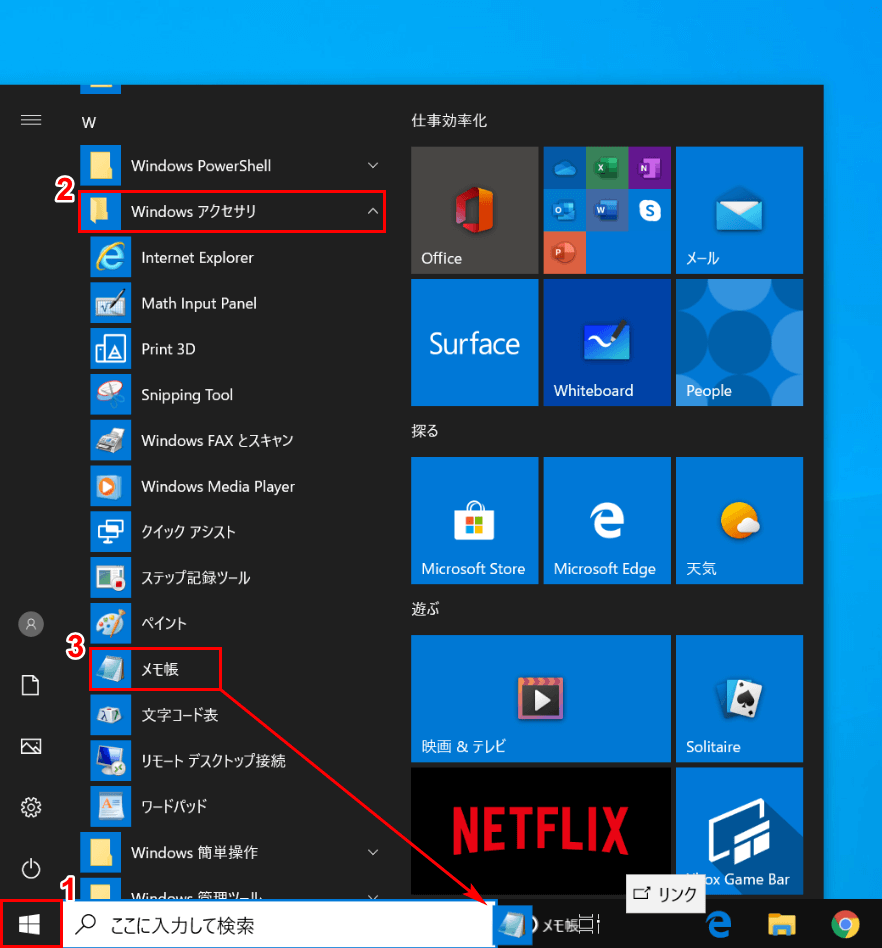
ウィンドウズ10を開きます。[(1) スタート]、[(2) Windows アクセサリ]を選択します。
(3)[Dragnotepad’tothetaskbar
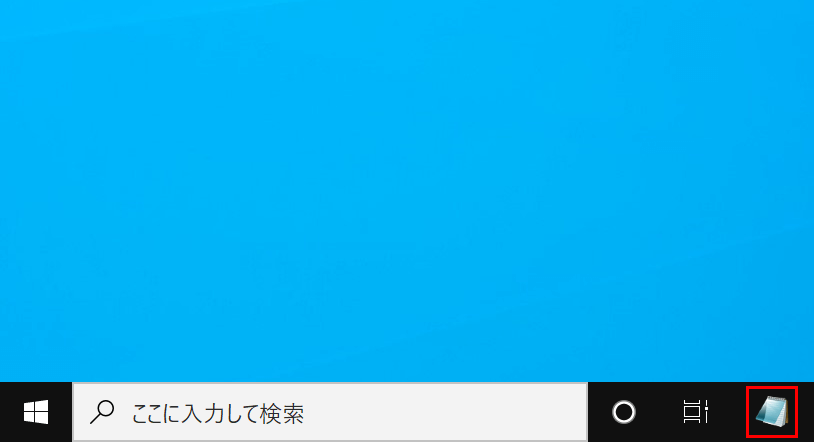
Notepad has been added to the taskbar. In the taskbar, “Double-click"[Notepad]ファイルが開きます。
検索ボックスから開く
このセクションでは、検索ボックスからメモ帳を開く方法について説明します。
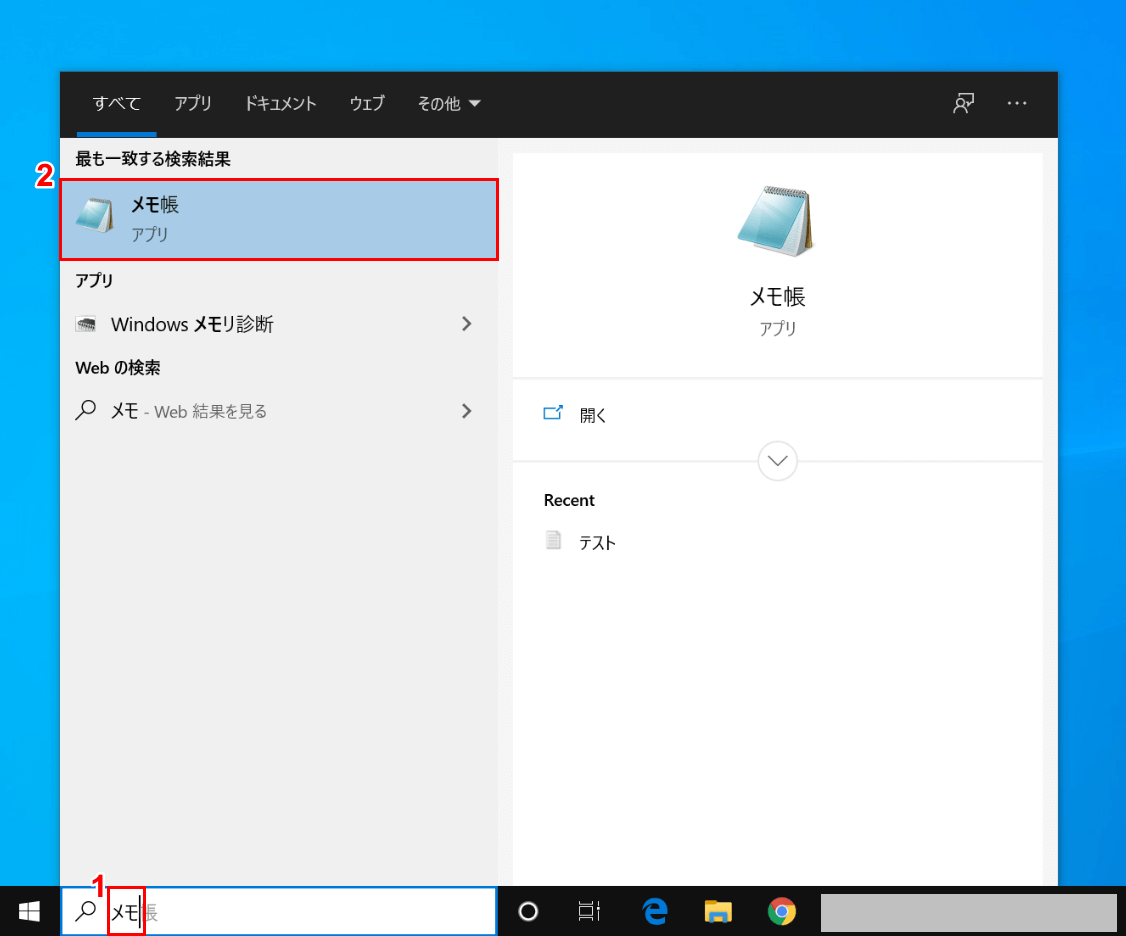
ウィンドウズ10を開きます。(1)検索ボックスに「メモ」と入力します。(2)いつ[Notepad]を選択すると、「メモ帳」が開きます。
メモ帳の使い方
背景色を黒くする
このセクションでは、メモ帳の背景色を黒にする方法について説明します。
メモ帳の背景色は、Windows 10の[ハイコントラスト]設定でのみ変更できます。したがって、Windows 10の[スタート]メニューやダイアログボックスなどの背景も黒くなることに注意してください。
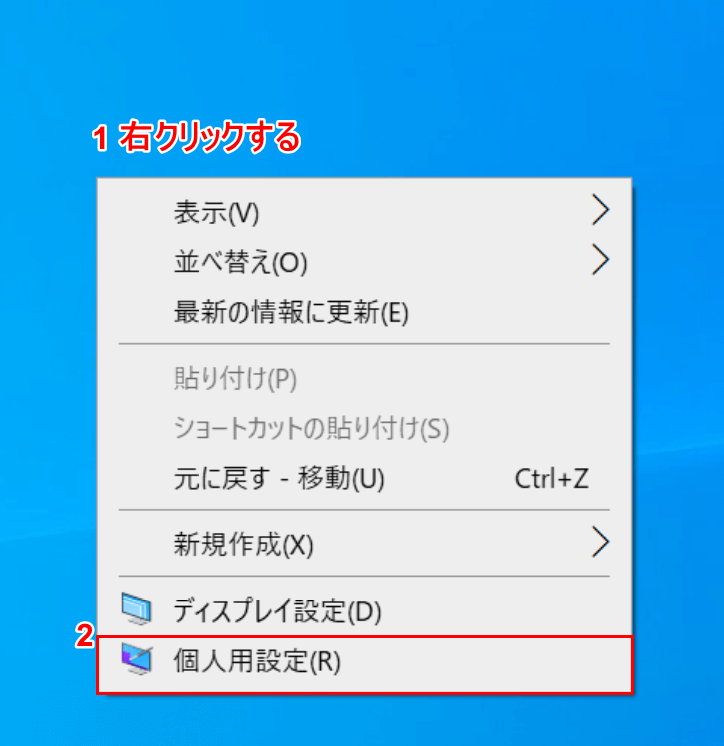
ウィンドウズ10を開きます。(1)[Right click]で[On desktop]選択 (2)[Personalization].
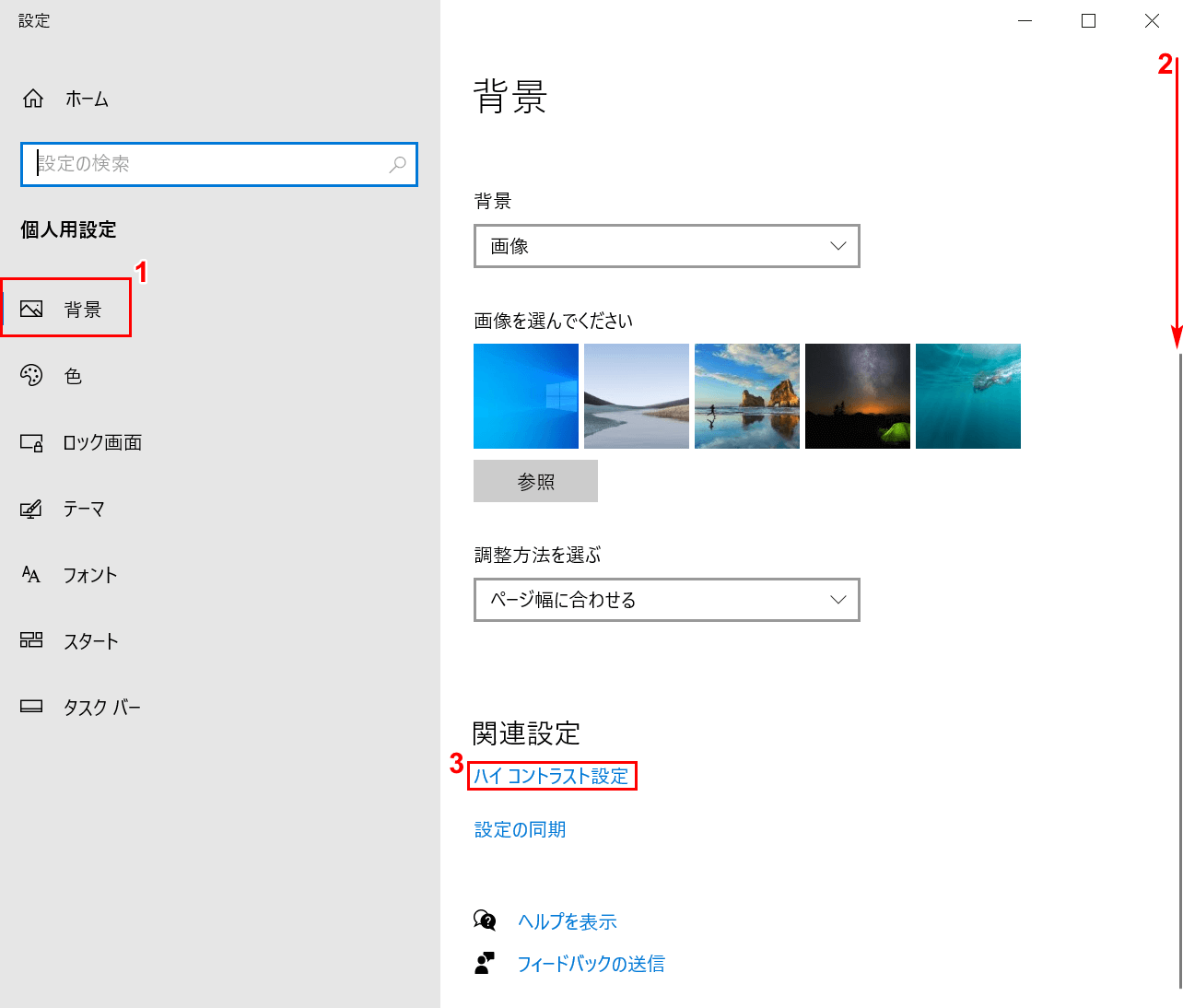
「設定」ダイアログボックスが表示されます。(1) 選択[Background]タブ。
(2) スクロール[Scroll bar]を「下」に移動し、(3)選択[High Contrast Setting].
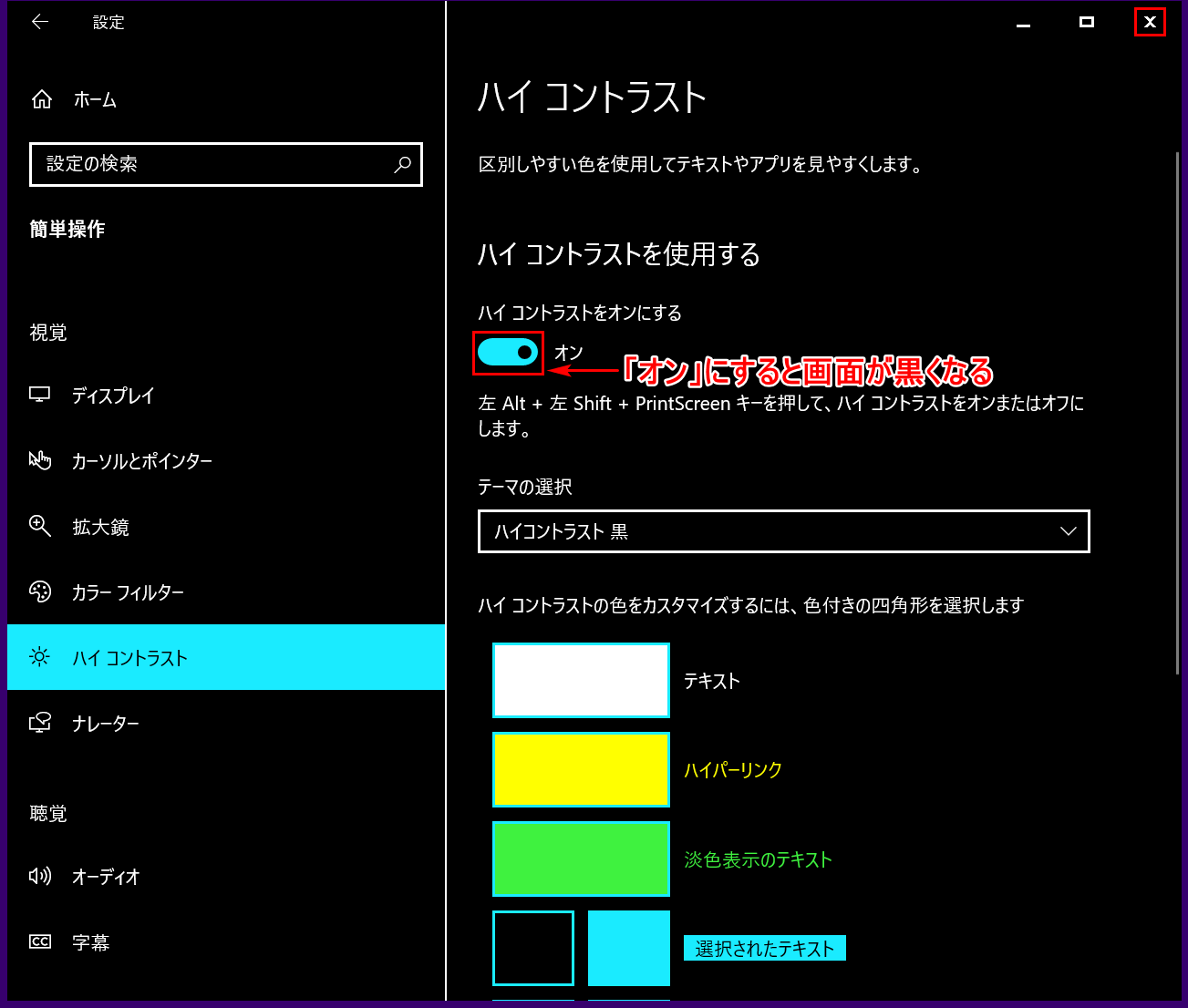
もし[High Contrast]「オン」に設定すると、Windowsの画面全体が黒くなります。
ウィンドウ画面全体が黒くなっていることを確認したら、[×]ボタン。
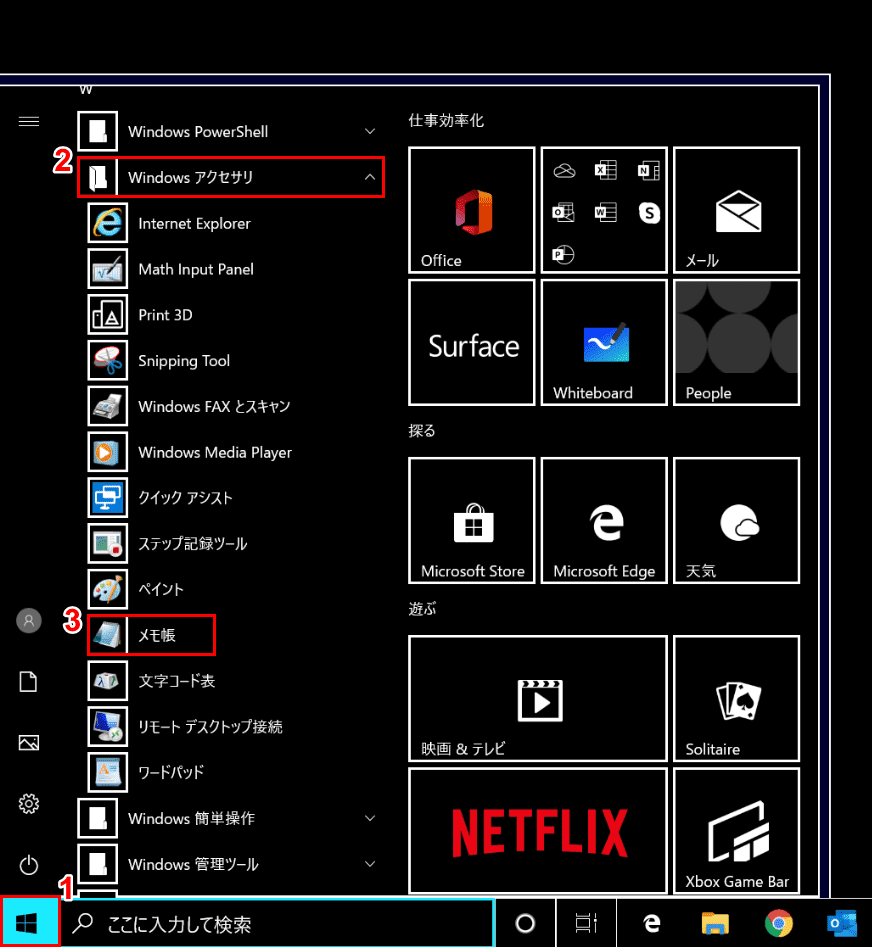
ウィンドウズ10の画面に戻ります。(1) 選択[Start](2)[Windows Accessories](3)[Notepad].
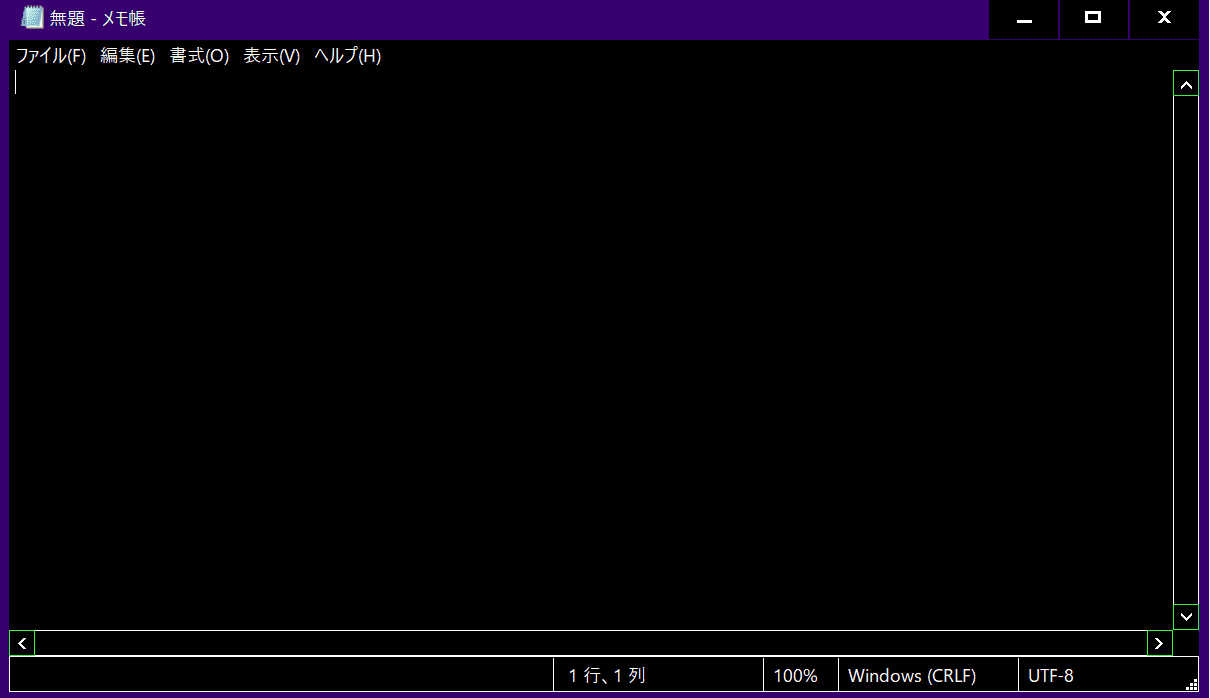
メモ帳ファイルが開かれました。メモ帳の背景が黒くなっているのが確認できました。
文字数
メモ帳には文字数をカウントする機能がありません。
Internet ExplorerやGoogle Chromeなどのブラウザを開き、文字数などのサイトに文章をコピーして貼り付けることで文字数を計算するのが効率的です。
保存
このセクションでは、メモ帳を保存する方法について説明します。
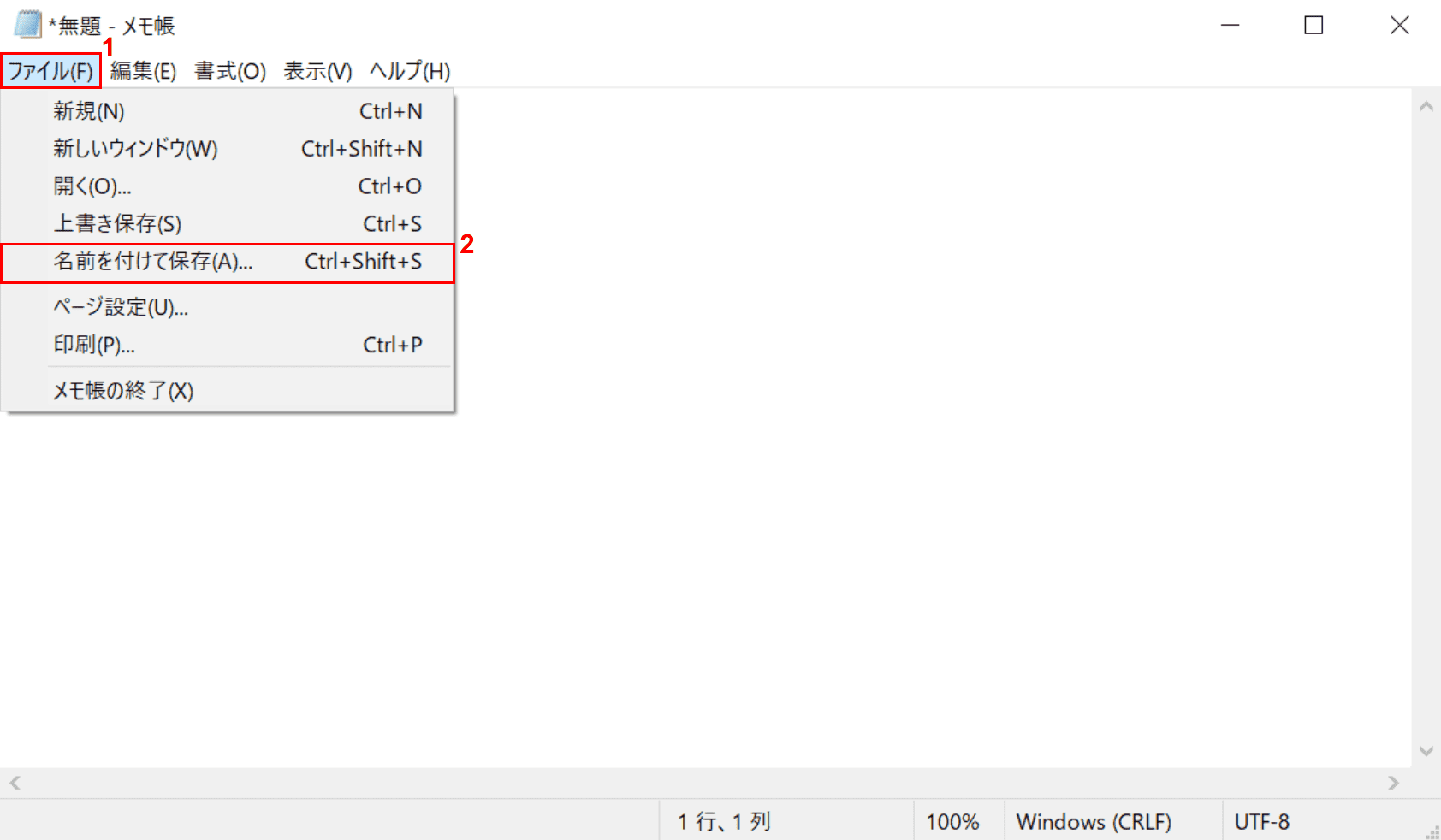
メモ帳を開きます。(1) 選択[File]タブ, (2)[Save as].
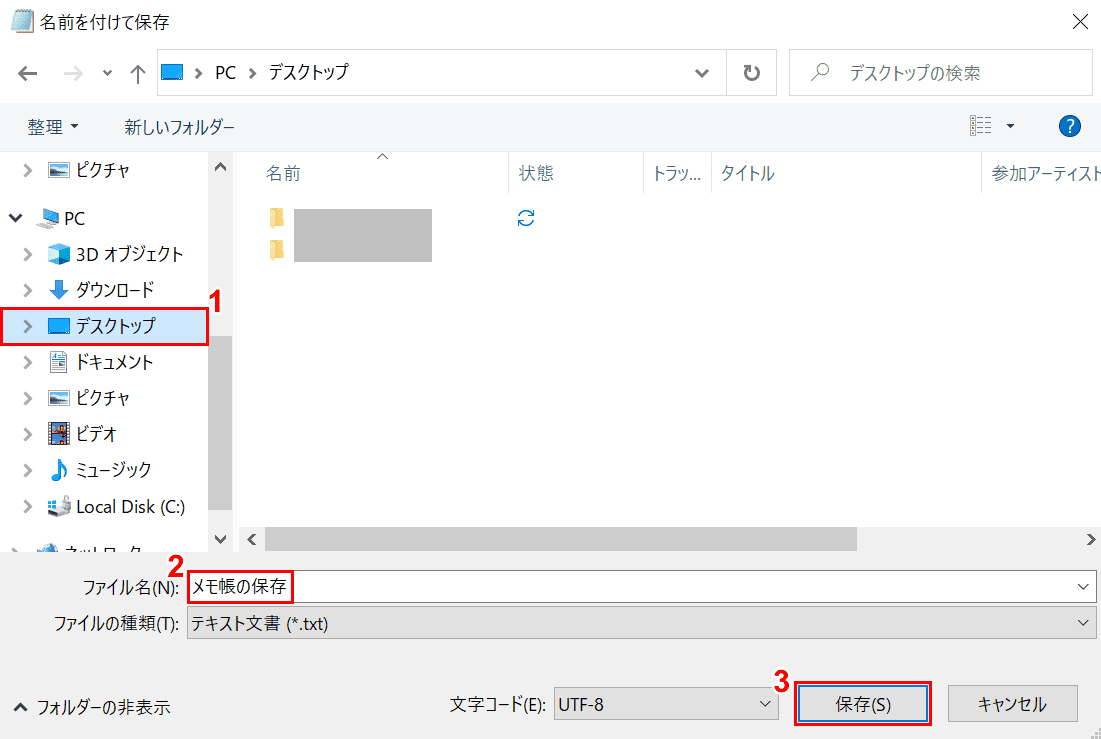
名前を付けて保存ダイアログボックスが表示されます。(1) 選択[The place you want to save (e.g. desktop)].
(2)「ファイル名(メモ帳の保存など)」と入力し、(3)を押します。[Save]ボタン。
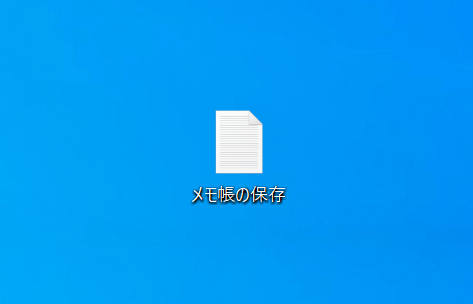
メモ帳の保存ファイルがデスクトップに保存されました。
メモ帳のトラブル
メモ帳をお持ちでない場合
「Windows 10を開いたがメモ帳がない」という問題がありますか?
Windows 10では、メモ帳はデフォルトで非表示になっています。メモ帳を開く方法については、上記の「デスクトップにショートカットアイコンを表示する」または「メモ帳を開く方法」セクションを参照してください。
始めないで下さい
メモ帳が起動しない場合は、次の操作を試してください。
- PC を再起動してみてください
- ウィンドウズ10を更新してみてください
- Windows 10をセーフモードにしてみてください
- Windows 10を再インストールしてみてください
保存できない
メモ帳を保存できない場合は、ファイル名に特殊文字が含まれていないことを確認してください。特殊文字の例を次に示します。
- * (アスタリスク)
- (円または円記号)
- /(スラッシュ)
- :(コロン)
- ?(疑問符)
- “(二重引用符)
次の方法を試すこともできます。
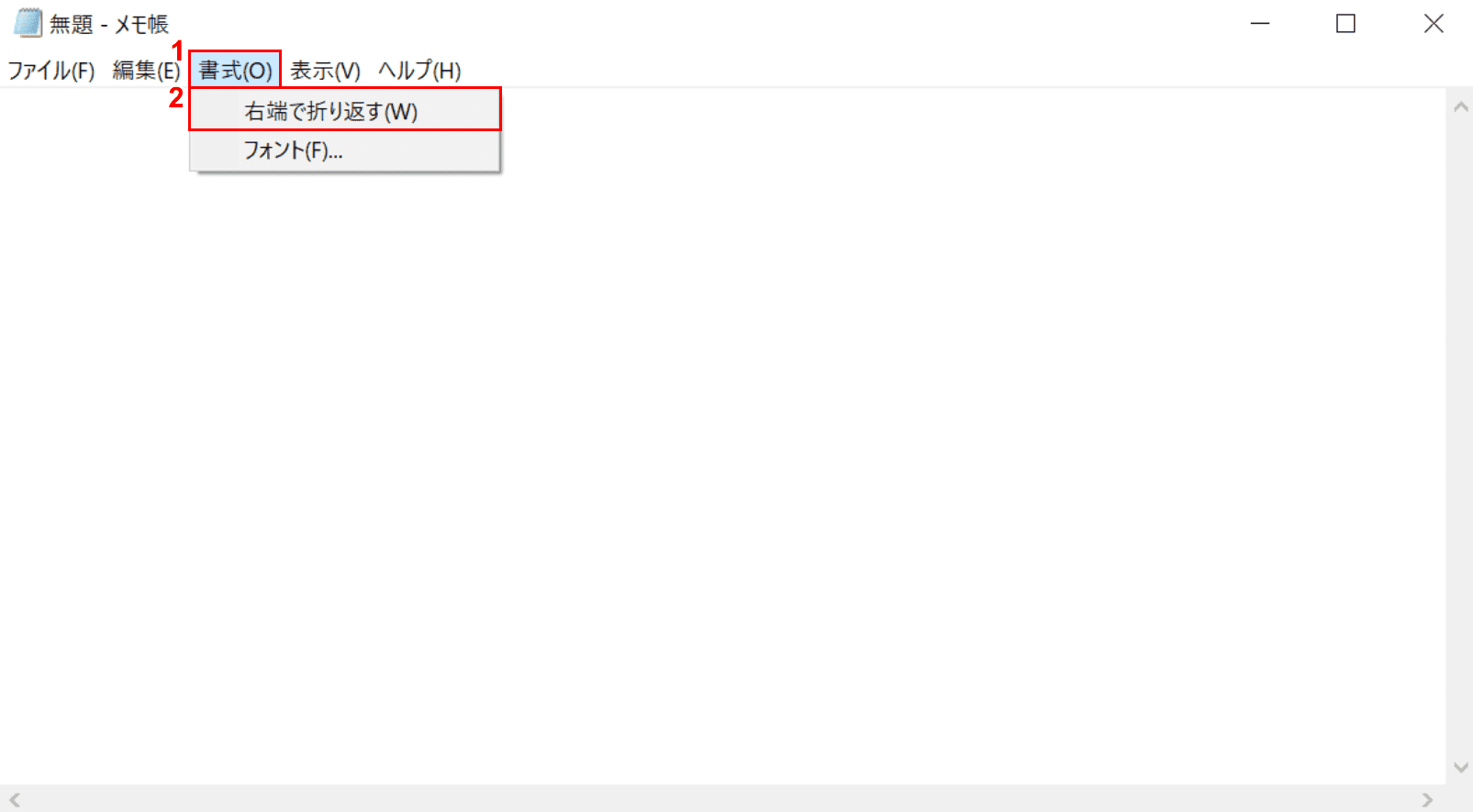
メモ帳を開きます。(1) 選択[Format]タブをクリックし、(2)の「チェックマーク」を削除します。[Fold back at the right edge].
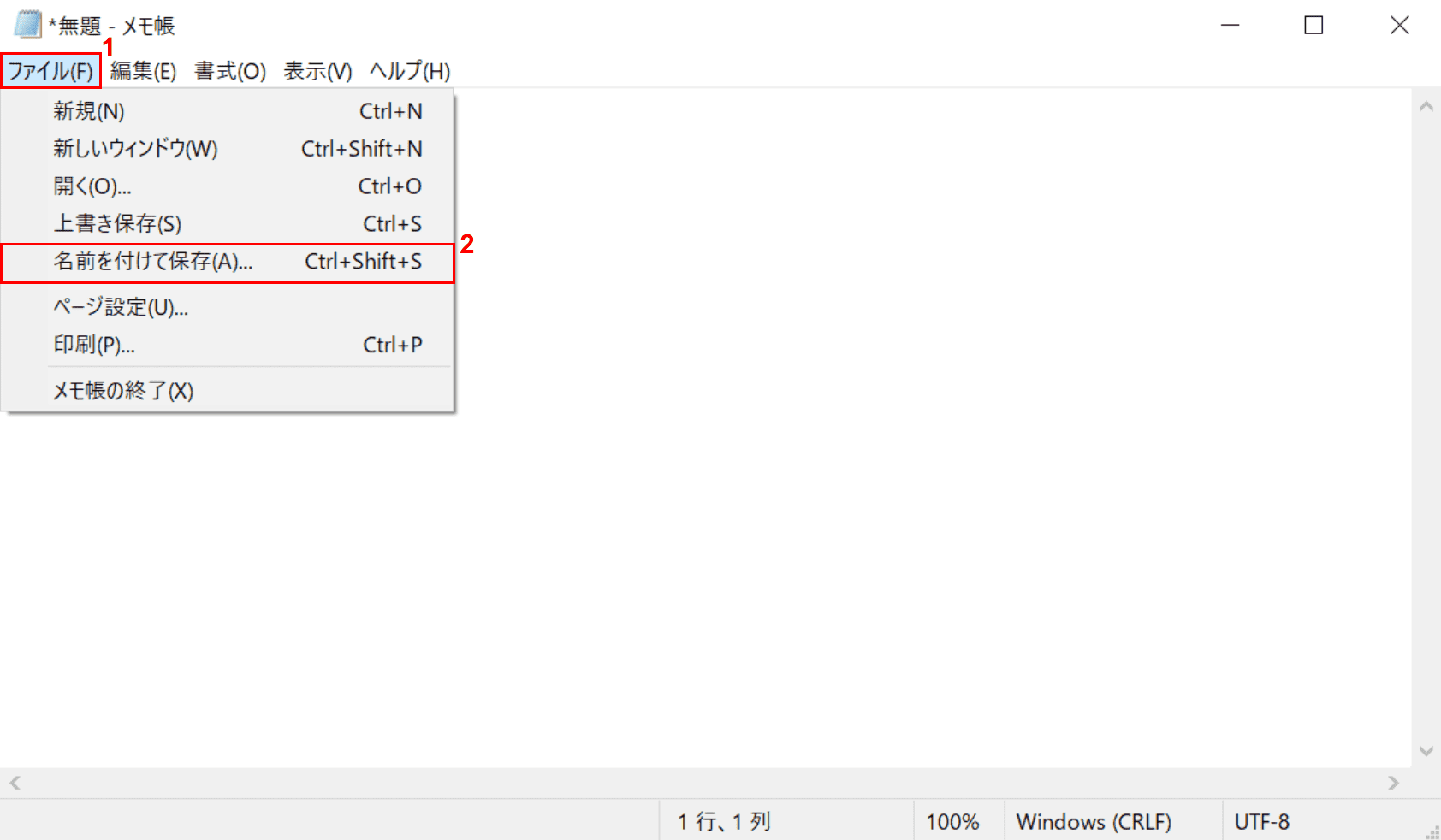
アクションを設定したので、次は保存方法を見てみましょう。
(1) 選択[File]タブ, (2)[Save as].
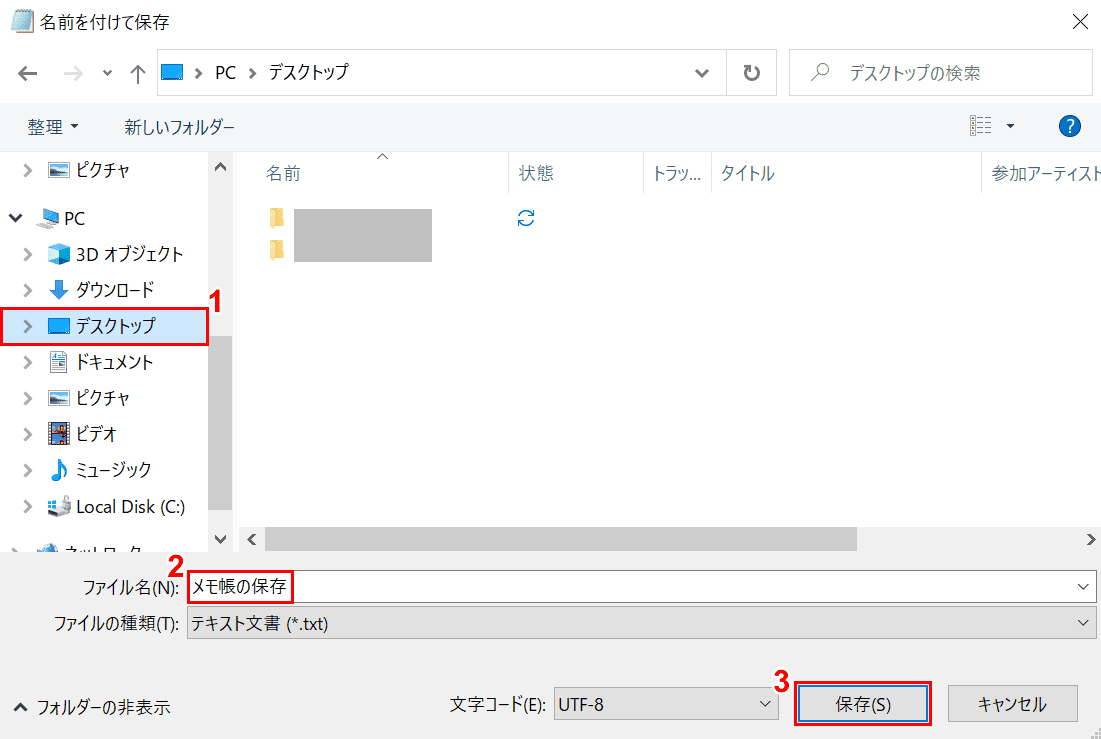
名前を付けて保存ダイアログボックスが表示されます。(1) 選択[The place you want to save (e.g. desktop)].
(2)「ファイル名(メモ帳の保存など)」と入力し、(3)を押します。[Save]ボタン。保存が機能したかどうかを確認してください。
テキストファイルを開くときに文字化けした文字
メモ帳で文書ファイル(テキストファイル)を開くと文字化けすることがあります。例えば、文字コード「UTF-8」で作成した文書ファイルを「ANSI」で開くと、chaラクターコードが一致せず、文字化けすることがあります。
ここでは、文字コードUTF-8で作成した文書ファイルをUTF-8で開く方法について説明します。
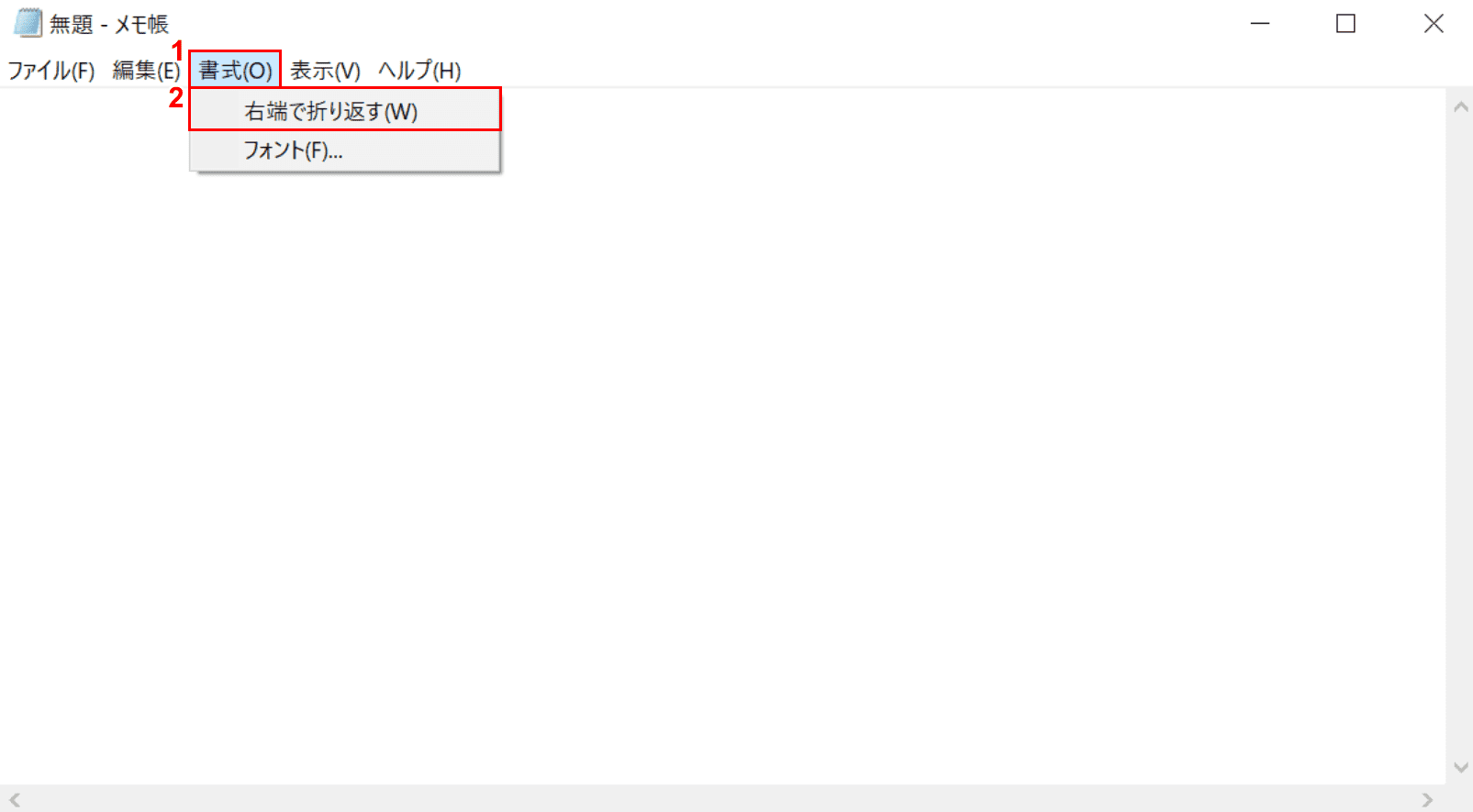
メモ帳を開きます。(1) 選択[Format]タブ、および(2)の「チェックマーク」をオフにする[Turn back at the right edge].
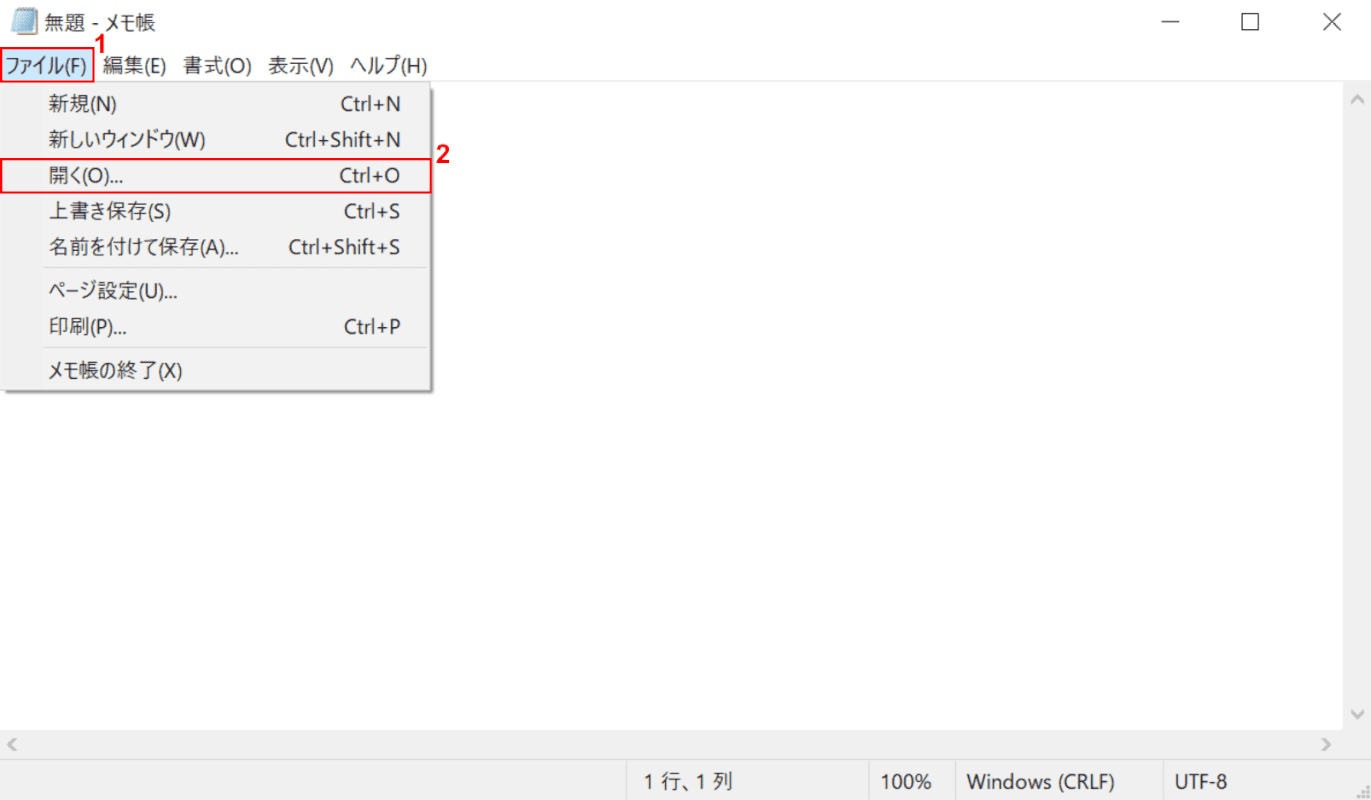
(1) 選択[File]タブ, (2)[Open].
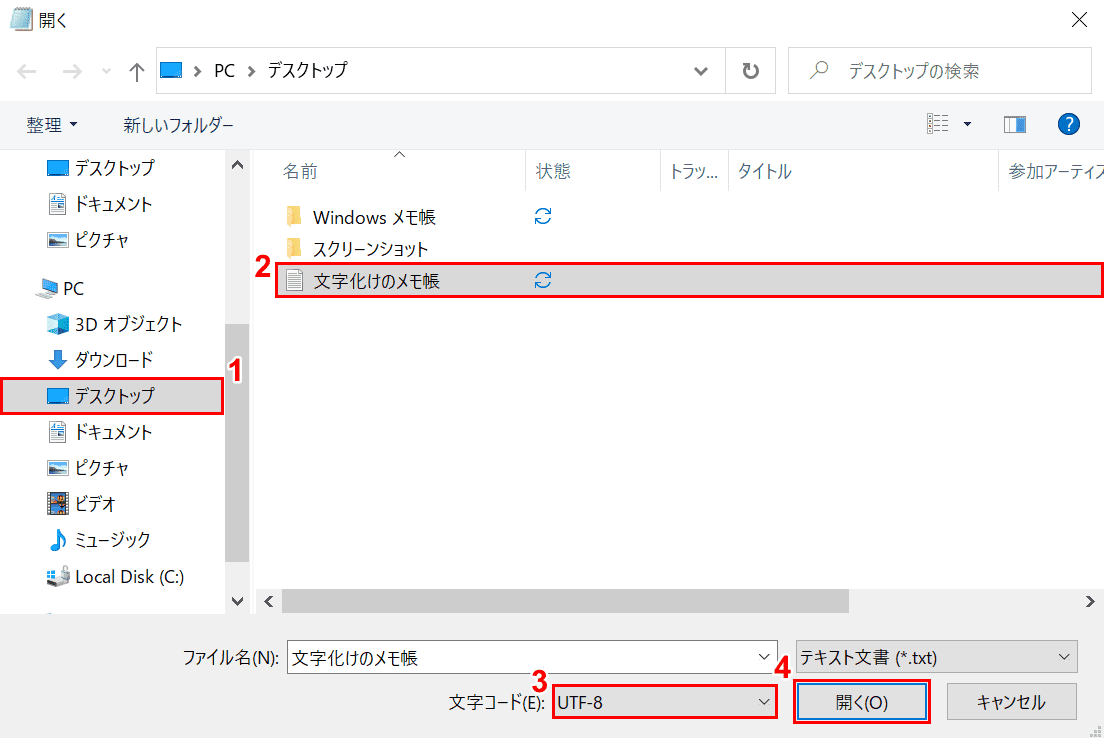
「開く」ダイアログボックスが表示されます。(1) 選択[Where you want to save (e.g. desktop)](2)[Garbled Notepad file (e.g. garbled notepad)].
(3) セット[Character code]を “UTF-8" に入力し、(4)[Open]ボタンをクリックして完了します。
このページを閲覧している方におすすめの商品
Windows 10で電卓を使用する方法(起動しない場合の対処方法)
Windows 10 の Internet Explorer (IE) に関する情報
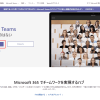
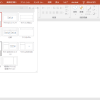

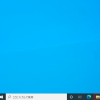

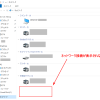
ディスカッション
コメント一覧
Great article. Want more.
New adventures in the most popular online games. Lucky Cola